Подключение к компьютеру
Устройство MobileStudio Pro поставляется с предварительно установленным программным обеспечением драйвера Wacom. Выполните следующие действия, чтобы настроить устройство:
- Перед первым использованием устройства MobileStudio Pro подключите его к источнику питания с помощью кабеля питания и адаптера переменного тока.
- Сдвиньте переключатель питания и удерживайте его в течение 2–3 секунд, чтобы включить устройство MobileStudio Pro.
- Для выполнения настройки Windows следуйте инструкциям на экране.
- После завершения настройки операционной системы мастер установки MobileStudio Pro покажет, как настроить клавиши ExpressKey и зарегистрировать продукт.
- Убедитесь в наличии доступа к Интернету и сети WiFi. Состояние сети WiFi отображается в строке состояния в правом нижнем углу экрана стандартного рабочего стола Windows и в левом нижнем углу экрана, если провести пальцем по экрану справа налево.
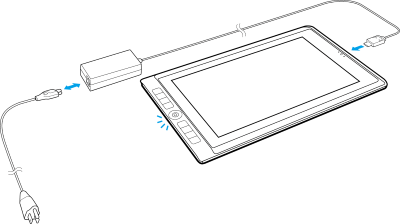
Совет. Компания Wacom рекомендует проверять наличие обновлений для драйвера и микропрограммного обеспечения устройства Wacom. См. раздел Поддержание системы в актуальном состоянии.
Чтобы подключиться к другому компьютеру Windows или macOS с доступным портом Thunderbolt 3 (режим стационарного устройства), выполните следующие действия.
- Убедитесь в том, что компьютер отвечает следующим минимальным системным требованиям:
- Совместимая операционная система Windows или macOS X.
- Доступный порт Thunderbolt 3
или
адаптер Wacom Link или Wacom Link Plus, а также доступные порты USB-A и графические порты. - Если компьютер с ОС Windows или macOS оснащен портом Thunderbolt 3, устройство можно подключить напрямую.
Или:
если на Вашем компьютере с ОС Windows или macOS нет порта Thunderbolt 3, подключите MobileStudio Pro с помощью дополнительного кабеля Thunderbolt 3 и адаптера Wacom Link или Wacom Link Plus, в зависимости от номера модели Вашего MobileStudio Pro.
| Номер модели | DTH-W1320 и DTH-W1620 | DTH-W1321 и DTH-W1621 |
|---|---|---|
| Необходим адаптер | Wacom Link | Wacom Link Plus |
| Изображение подключения | 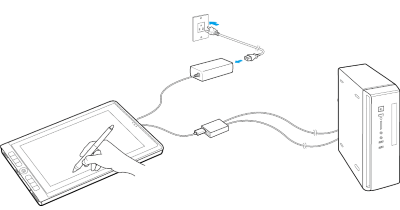 | 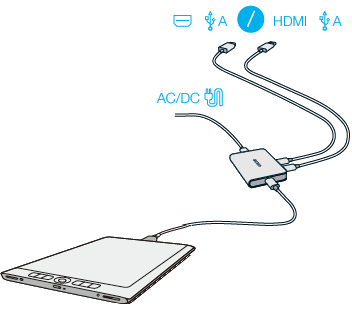 |
Совет. Также ознакомьтесь с руководством по быстрому запуску, которое прилагается к MobileStudio Pro.
| | Не передавать мою информацию другим лицам | | Файлы cookie | | Условия использования | | Политика безопасности |